作者:花溪数码
前段时间搞了一个工作室,通网的时候面临着路由器的选择问题。对于一个工作室来说,路由器单纯WiFi上网已经不能满足我们的需求,能够搭建NAS、异地组网的蒲公英X5成为了我的最终选择,使用之后体验不错,分享给大家。
外观
蒲公英X5路由器是全黑配色,长方体形状棱角分明,外壳是哑光磨砂材质,磨砂材质打理起来比较简单。

四根天线是可以折叠的,四根天线5G频段传输速率能达到1201Mbps,双频并发可达到1800Mbps,穿墙能力与信号的覆盖范围都是不错的。

路由器顶部是产品的logo,正面有X5的型号名称,通过正面的条形指示灯可以了解路由器的各种状态。


底部是大大的散热格,有助于路由器更好的散热,良好的散热能够提高路由器的运行效率,还能够增加路由器的使用寿命。

路由器有一个WAN接口,四个LAN接口。现阶段多数设备都是WIFI接入,四个LAN口能够满足日常需求,一个USB接口可以用来搭载NAS。
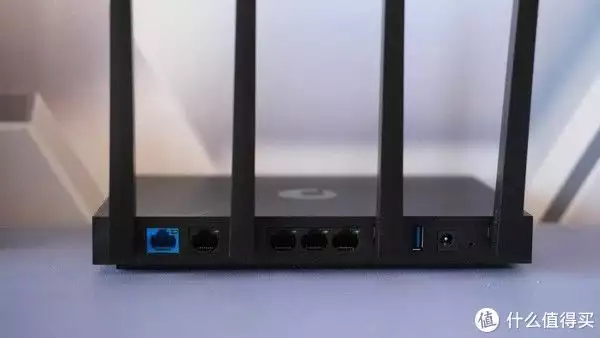
网络配置
路由器各种功能的实现基本上没有难度,给大家详细的介绍一下,首先将路由器通电,并将网线插入WAN口,条形灯绿色常亮表示已经连接了互联网。

浏览器输入10.168.1.1,设置一个8位数密码和管理密码之后就能够管理路由器了。
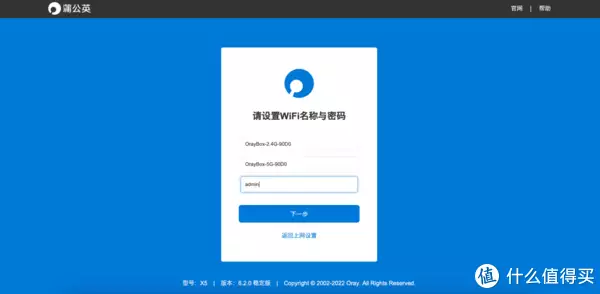
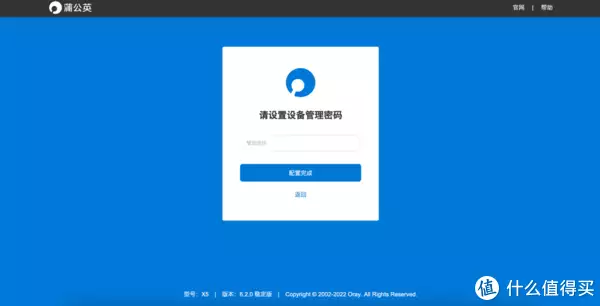
在管理界面,可以设置路由器信息、网络信息、终端信息和组网信息。
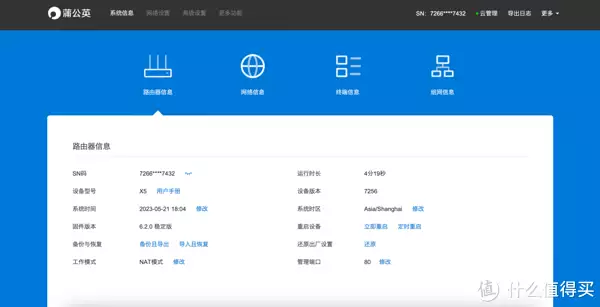
搭建NAS
点击管理界面右上角的云管理,账号是路由器的SN码,密码默认是刚才设置的路由器登录密码。
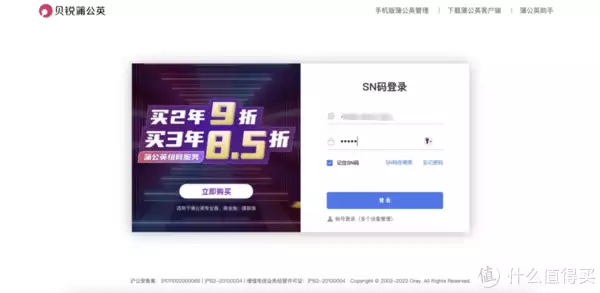
这里需要绑定一个贝锐蒲公英的账号,我们先用手机号去注册一下,然后回到下方的界面输入手机号绑定。
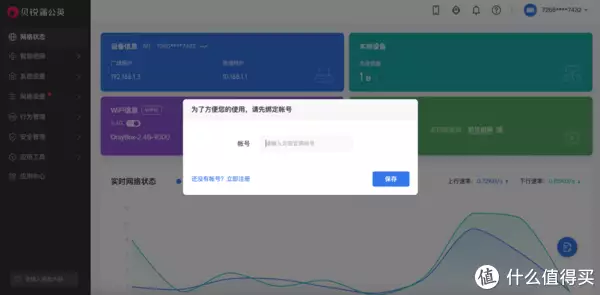
在应用中心里,可以看到文件共享的菜单。
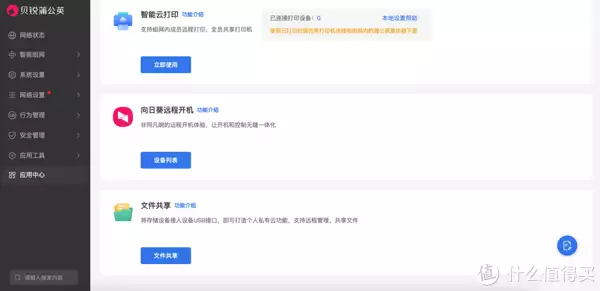
点击文件共享之后就可以看到插入的存储盘了,在这里我们需要打开文件共享开关,然后进行保存,现在NAS就搭建成功了。
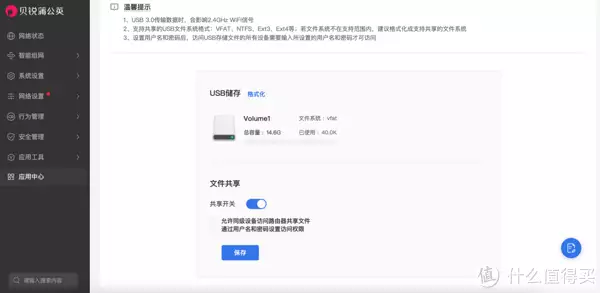
设备组网
在智能组网菜单里,点击我要组网。
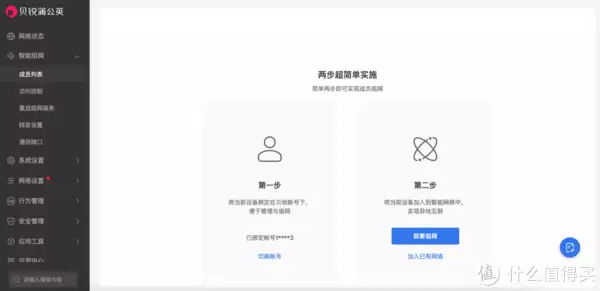
账号、密码是我们刚才注册的贝锐蒲公英账号。
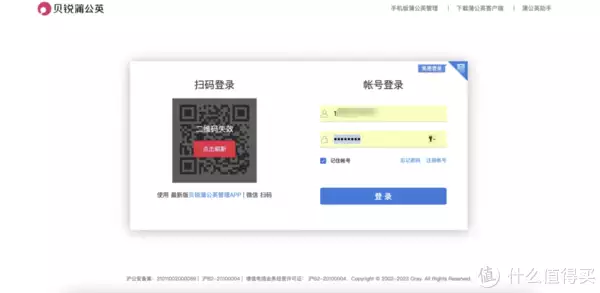
登录之后在网络智能网络列表中点击网络成员,再点击右上角的添加会员。
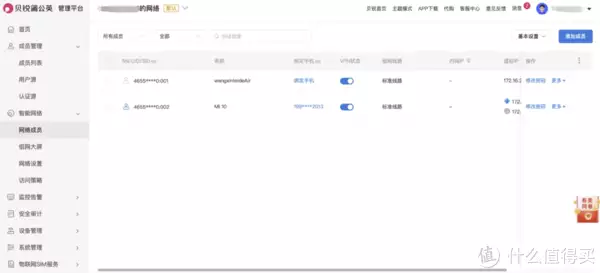
点击路由器之后,就能将路由器加入到智能网络了。
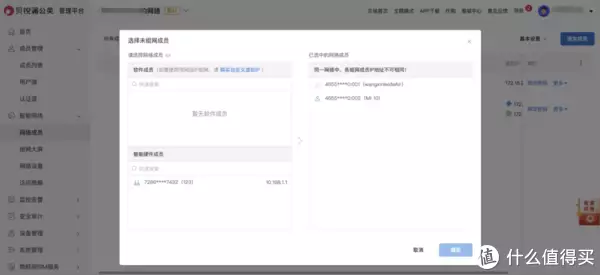
手机远程访问
手机下载蒲公英APP,用相同的贝锐账号登录,手机就和路由器自动组网了,想要访问我搭载的NAS也很简单,我们在网络菜单里,点击路由器,进入之后复制IP地址。
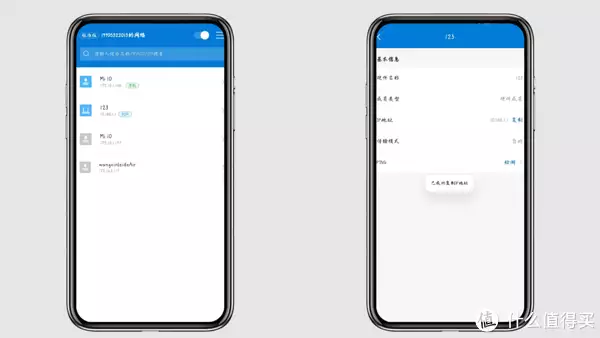
在资源库菜单里点击右上角的+号,点击Samba,在主机里粘贴复制的IP地址,现在我们就可以看到搭建的NAS内容了。
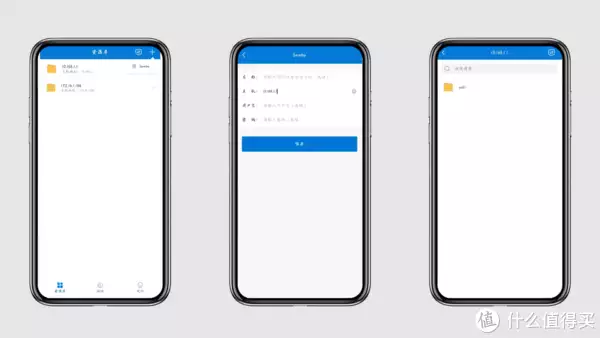
电脑远程访问
电脑远程访问也比较简单,Windows系统在开始-运行里输入路由器的IP地址(10.168.1.1)就可以看到搭建的NAS了。
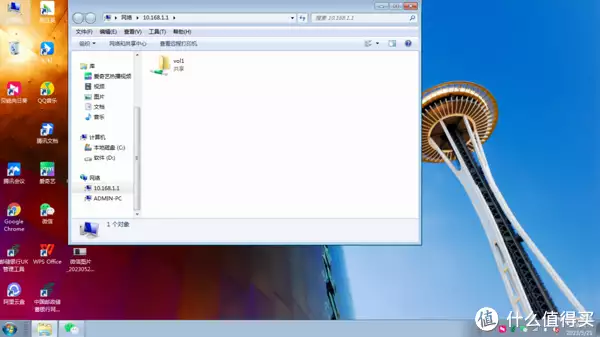
网络测速
我家里是电信的500M宽带,用speedtest测试了路由器的速度,与路由器在同一房间里能够满速运行,两堵墙之后路由器的信号有所衰减,家里120平的房子信号都能够覆盖。
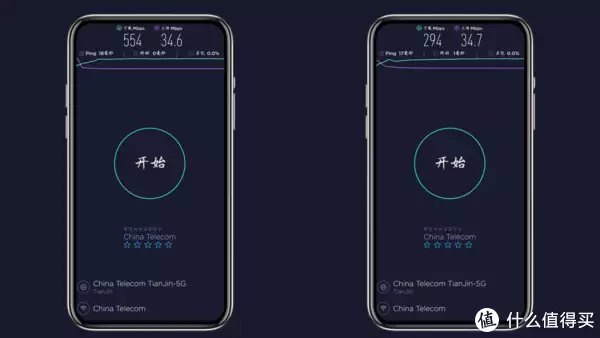
总结
蒲公英X5路由器能够搭建NAS,能够远程管理组网,是一款多功能的企业级双千兆路由器,4个千兆LAN口也能够满足小企业的需求,有需求的朋友可以考虑一下。
阅读更多路由器精彩内容,可前往什么值得买查看
相关文章
